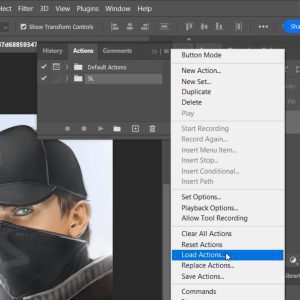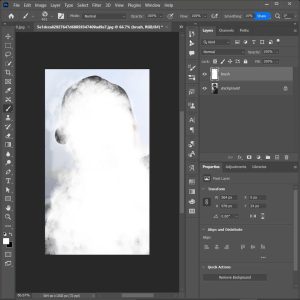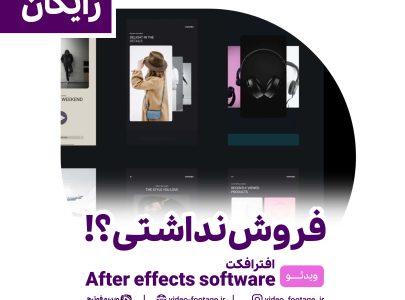در این پست به نحوه ساخت افکت یخ و آتش در فتوشاپ به کمک اکشن ها می پردازیم. به کمک اکشن افکت یخ و آتش در نرم افزار فتوشاپ، میتونید خیلی سریع تصاویر جذابی بسازید و این افکت جذاب رو برای تصاویر خودتون ایجاد کنید و با بقیه به اشتراک بذارید. در ادامه با ما همراه باشید.
اکشن ها در واقع ثبت و ذخیره سلسله مراتبی از دستوراتی هستند که شما میتوانید روی یک تصویر یا مجموعهای از تصاویر اعمال کنید. بنابراین اکشن به شما این امکان را میدهد تا فرآیند ویرایش و پردازش تصاویر را سریعتر کنید و نیازی نیست که همه مراحل را به صورت دستی انجام دهید.
آنچه میخوانید:
+آموزش ویدیویی
+آموزش مرحله به مرحله
وارد کردن و استفاده از اکشن در فتوشاپ کار سختی نیست. فقط قبل از شروع کار اکشن افکت یخ و آتش رو به صورت رایگان از سایت ویدیو فوتیج دانلود کنید:
1- وارد کردن تصویر
بعد از اینکه اکشن رو دانلود کردید از منوی file روی گزینه open بزنید و تصویر خودتون وارد کنید. در اینجا مطمئن شین که لایه تبدیل به Background شده.
2- وارد کردن اکشن و براش
حالا باید اکشن و براش مورد نیاز رو وارد کنیم. برای وارد کردن اکشن، از پنجره window روی گزینه action کلیک کنید. سه خط کناری رو بزنید و با زدن load action فایل رو انتخاب و وارد نرم افزار کنید. برای وارد کردن براش هم روی brush کلیک کنید و سپس گزینه تنظیمات رو بزنید و import brush رو انتخاب کنید.
3- ایجاد لایه جدید
حالا یه لایه جدید با نام brush ایجاد کنید و با یکی از براش های storm روی سوژه خودتون براش بکشید.
4- خروجی نهایی
در نهایت هم به پنجره اکشن برید و پس از انتخاب نام اکشن مورد نظر یعنی storm، دکمه استارت رو بزنید تا ساخت این افکت خفن شروع بشه.
با هم آموزش استفاده از اکشن افکت یخ و آتش رو یاد گرفتیم. اگر به اکشن های دیگه مثل اکشن تبدیل عکس به آبرنگ و اکشن تصویر کارتونی نیاز داری یا دنبال ابزار خاص دیگهای هستی میتونی از قسمت منو به نقشه سایت بری و از کلی موارد رایگان دیگه استفاده کنی.
حرفهای بمون رفیق ویدیو فوتیج:)
جدیدترین آموزشها: